Змест
Табліца ў Excel - гэта спіс даных з некалькімі радкамі і слупкамі. Тое, што табліцы Excel прапануюць больш, чым звычайны спіс даных, - гэта тое, што табліцы Excel палягчаюць больш функцый, такіх як сартаванне, фільтраванне і г.д. У гэтым артыкуле мы збіраемся абмеркаваць усе факты, якія вам трэба ведаць пра табліцы Excel, такія як стварэнне табліц, перайменаванне і г.д.
Спампуйце вучэбны сшытак
Вам рэкамендуецца спампаваць файл Excel і займацца з ім.
Table Name.xlsm
Стварыць табліцу Excel
Стварыць табліцу Excel даволі проста і гэта ўсяго толькі пытанне некалькіх клікаў. Excel дазваляе пераўтварыць спіс дадзеных у табліцу Excel. Зараз вы даведаецеся, як ствараць табліцу Excel са спісу даных.
Каб стварыць табліцу Excel са спісу даных, усё, што вам трэба зрабіць, гэта:
❶ Выберыце увесь спіс даных.
❷ Затым перайдзіце да стужкі Уставіць .
❸ Пасля гэтага націсніце Табліца .
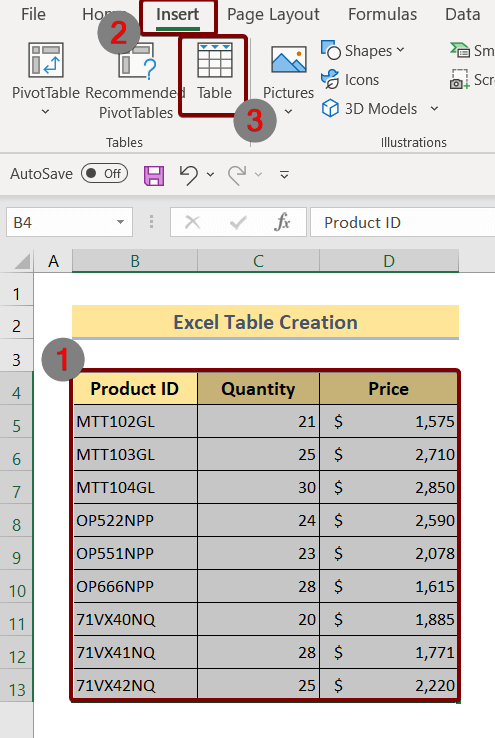
Або вы можаце выканаць іншы працэс, які
❶ Выберыце ўвесь спіс даных.
❷ Затым націсніце CTRL + T .
Пасля выканання любога з працэсаў вы ўбачыце дыялогавае акно Стварыць табліцу .
Там, дзе дыяпазон табліцы ўжо ўстаўлены. Усё, што вам трэба зрабіць, гэта проста
❸ націснуць каманду ОК .
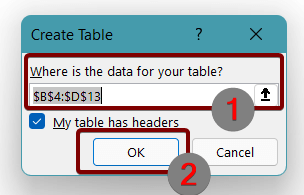
Пасля націску ОК , вы ўбачыце, што ваш спіс дадзеных быў ператвораныу табліцу даных Excel, як на малюнку ніжэй:
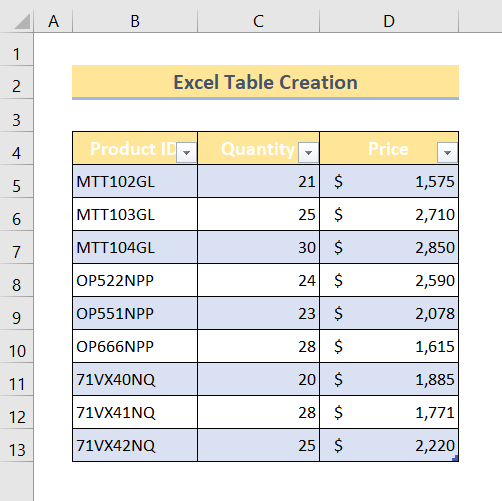
Усё, што вам трэба ведаць пра назву табліцы Excel
У гэтым артыкуле мы будзем выкарыстоўваць узор прайс-ліста прадуктаў у якасці набору даных, каб прадэманстраваць усе парады і факты пра імёны табліц Excel. Такім чынам, давайце зірнем на набор даных:
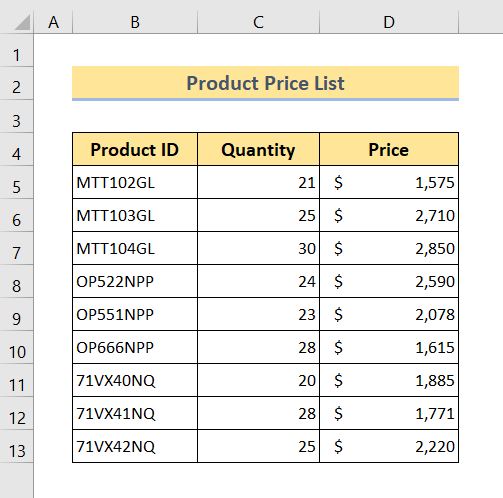
Такім чынам, без далейшага абмеркавання, давайце паглыбімся адразу ва ўсе парады адну за адной.
1. Перайменуйце табліцу з дапамогай поля назвы табліцы
Калі вы хочаце перайменаваць табліцу адразу пасля іх стварэння, толькі тады вы можаце выкарыстоўваць гэты параметр. Таму што стужка Дызайн табліцы становіцца бачнай адразу пасля стварэння новай табліцы. Іншы раз гэтая стужка становіцца нябачнай. Такім чынам, калі вы скончыце са стварэннем новай табліцы, вам неабходна выканаць наступныя дзеянні:
❶ Спачатку перайдзіце да стужкі Дызайн табліцы .
Потым у У групе Уласцівасці вы знойдзеце опцыю Назва табліцы .
❷ Адрэдагуйце назву табліцы ў полі Назва табліцы .
Па змаўчанні назвы табліцы фарміруюцца як Табліца1, Табліца2 і г.д. Такім чынам, вы можаце рэдагаваць назву табліцы, як хочаце.
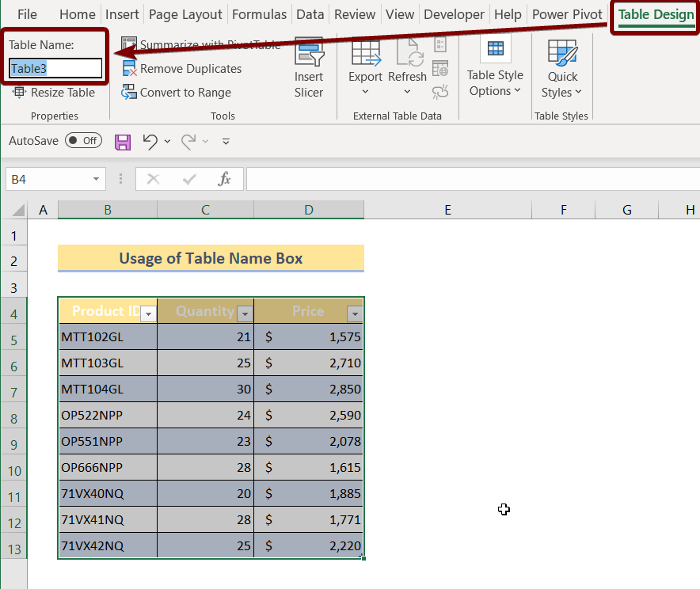
Дадатковая інфармацыя: Імя поля зводнай табліцы недапушчальная
2. Перайменуйце табліцу з дапамогай дыспетчара імёнаў
Ёсць альтэрнатыўны спосаб, які вы можаце выкарыстаць, каб змяніць назву табліцы ў любы час момант. Усё, што вам трэба зрабіць, гэта
❶ Перайсці да Формулы ▶ Вызначаныя імёны ▶ ІмяДыспетчар.

Пасля націску каманды Дыспетчар імёнаў з'явіцца акно Дыспетчар імёнаў . Ва ўсплываючым акне
❶ Выберыце назву вашай табліцы.
❷ Затым націсніце опцыю Рэдагаваць .
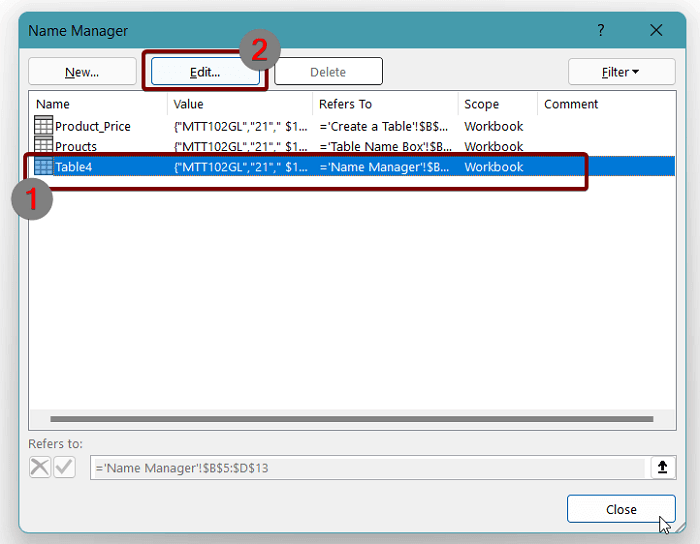
Пасля гэтага з'явіцца іншае дыялогавае акно з назвай Праўка імя. У дыялогавым акне
❶ Устаўце назву табліцы ў поле Імя .
❷ Затым націсніце каманду ОК .
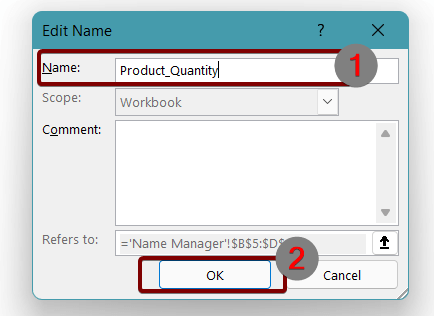
Гэта ўсё, што вам трэба зрабіць, каб адрэдагаваць назву табліцы Excel.
Дадатковая інфармацыя: [Выпраўлена!] Імя поля зводнай табліцы Ужо існуе
Падобныя паказанні
- [Выправіць] Імя зводнай табліцы несапраўднае (7 прычын з рашэннямі)
- Зводная табліца не збірае даныя ў Excel (5 прычын)
- Выкарыстоўвайце даведнік па табліцах Excel (10 прыкладаў)
- Як рэдагаваць зводную табліцу ў Excel (5 метадаў)
Правілы наймення табліц
Існуюць наступныя абмежаванні, якія вам трэба ўлічваць, даючы назву вашай Табліцы excel. Давайце азнаёмімся з правіламі адно за адным:
- Вы не можаце выкарыстоўваць адно і тое ж імя табліцы зноў і зноў. Гэта значыць, усе назвы табліц павінны быць унікальнымі.
- Прабелы паміж двума паслядоўнымі словамі не дапускаюцца пры назве табліц Excel. Пры неабходнасці вы можаце выкарыстоўваць падкрэсліванне, каб звязаць словы.
- Вы не можаце выкарыстоўваць больш за 255 сімвалаў у назве табліцы. Гэта азначае, што выкарыстоўваць занадта доўгія імёны табліц строгазабаронена.
- У пачатку назвы кожнай табліцы вы можаце выкарыстоўваць літару, або падкрэсліванне, або зваротную касую рысу(\).
- Вы не можаце выкарыстоўваць спасылку на ячэйку ў якасці назвы вашай табліцы .
Перайменаваць слупок табліцы ў Excel
Каб змяніць імя слупка табліцы, вам не трэба браць з сабой шмат клопатаў. Усё, што вам трэба зрабіць, гэта:
❶ Выберыце загаловак слупка табліцы, у які вы хочаце ўнесці змены.
❷ Двойчы пстрыкніце па існуючай назве.
❸ Сцерці на ім ужо існуе назва.
❹ Увядзіце новую назву слупка.
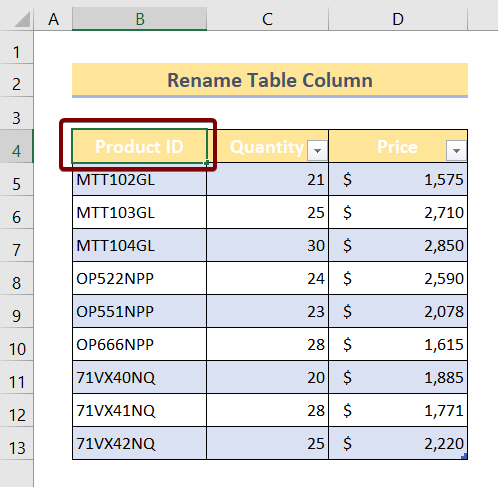
Гэта проста можна зрабіць. Бінга!
Атрымайце спіс усіх назваў табліц у Excel
Ёсць некалькі спосабаў, якія вы можаце выкарыстоўваць, каб атрымаць спіс усіх назваў табліц у Excel. Такім чынам, давайце абмяркуем іх усе па адным.
1. Выкарыстанне поля імёнаў
Гэта самы хуткі спосаб адлюстравання ўсіх імёнаў табліц у вашай кнізе Excel. Вы можаце лёгка знайсці поле імя ў левай частцы радка формул, як паказана на малюнку ніжэй:
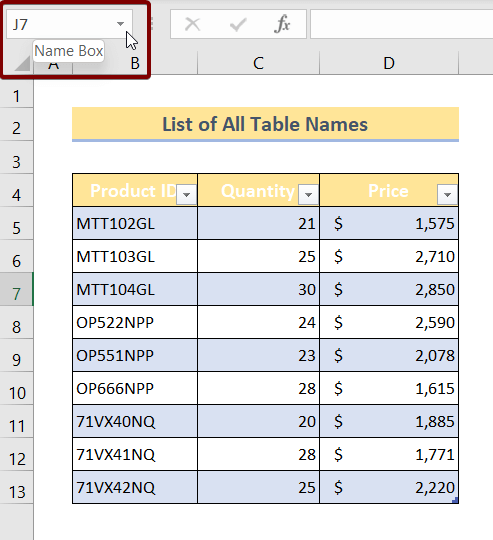
Вы ўбачыце стрэлку выпадальнага меню ў поле імя . Усё, што вам трэба зрабіць, гэта
❶ Проста націснуць на стрэлку выпадальнага меню.
Гэта ўсё, што вам трэба, каб атрымаць спіс усіх назваў табліц у вашай кнізе Excel.
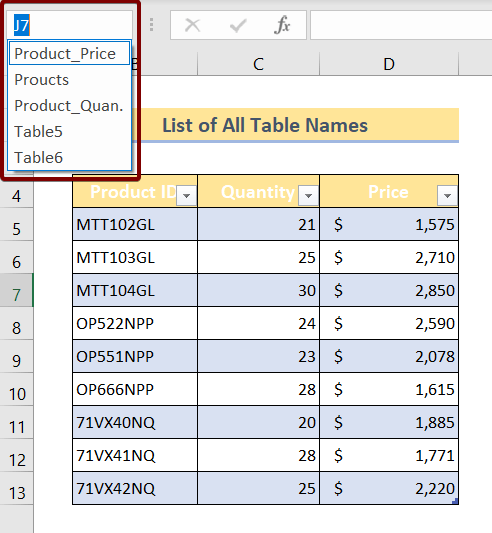
2. Выкарыстанне кода VBA
Вы можаце выкарыстоўваць код VBA , каб атрымаць спіс усіх назваў табліц. Усё, што вам трэба зрабіць, гэта
❶ націснуць ALT + F11 , каб адкрыць VBA рэдактар.
❷ Перайдзіце да Уставіць ▶ Модуль.
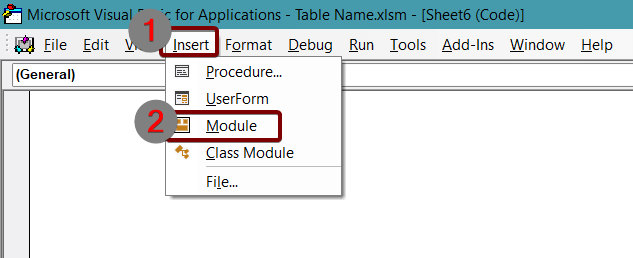
❸ Скапіруйце наступны код VBA .
3912
❹ Уставіць і Захаваць код вышэй у рэдактары VBA .
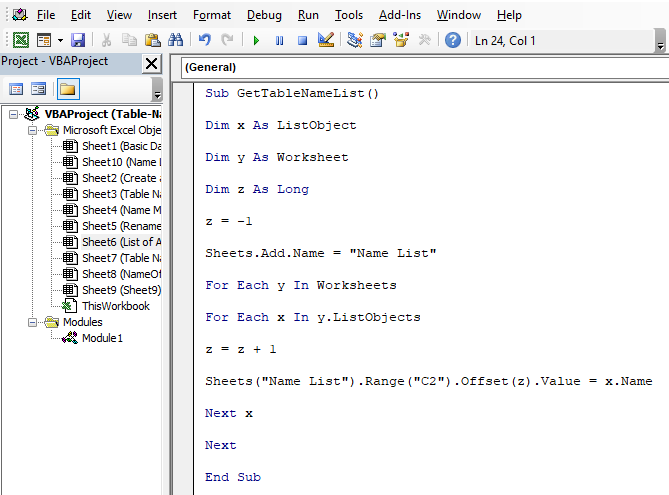
Пасля гэтага вярніцеся да працоўнага аркуша Excel і
❺ Націсніце ALT + F8 , каб адкрыць акно Макрас .
❻ Выберыце функцыю GetTableNameList() са спісу назваў функцый.
❼ Націсніце каманду RUN .
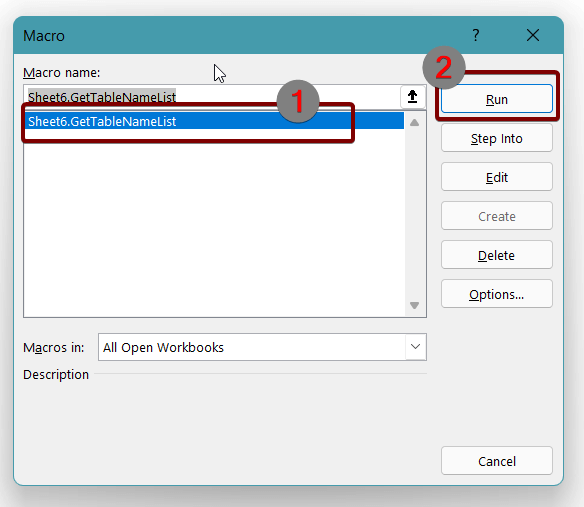
Калі вы выканаўшы ўсе крокі вышэй, вы атрымаеце спіс назваў усіх табліц у вашай кнізе Excel, як на малюнку ніжэй:
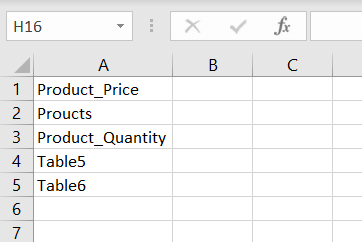
Дадатковая інфармацыя: Як выкарыстоўваць табліцу Excel з VBA
Пра што трэба памятаць
📌 Вы можаце націснуць CTRL + T , каб ператварыць спіс даных у табліцу Excel.
📌 Націсніце ALT + F11 , каб адкрыць рэдактар VBA .
📌 Вы можаце націснуць ALT + F8 , каб выклікаць акно Макрас .
Выснова
Падводзячы вынік, мы абмеркавалі ўсе факты, якія вам трэба ведаць пра імёны табліц у Excel. Рэкамендуецца загрузіць практычны сшытак, які прыкладаецца да гэтага артыкула, і адпрацаваць усе метады з ім. І не саромейцеся задаваць любыя пытанні ў раздзеле каментарыяў ніжэй. Мы пастараемся як мага хутчэй адказаць на ўсе адпаведныя запыты. І калі ласка, наведайце наш вэб-сайт Exceldemy , каб даведацца больш.

